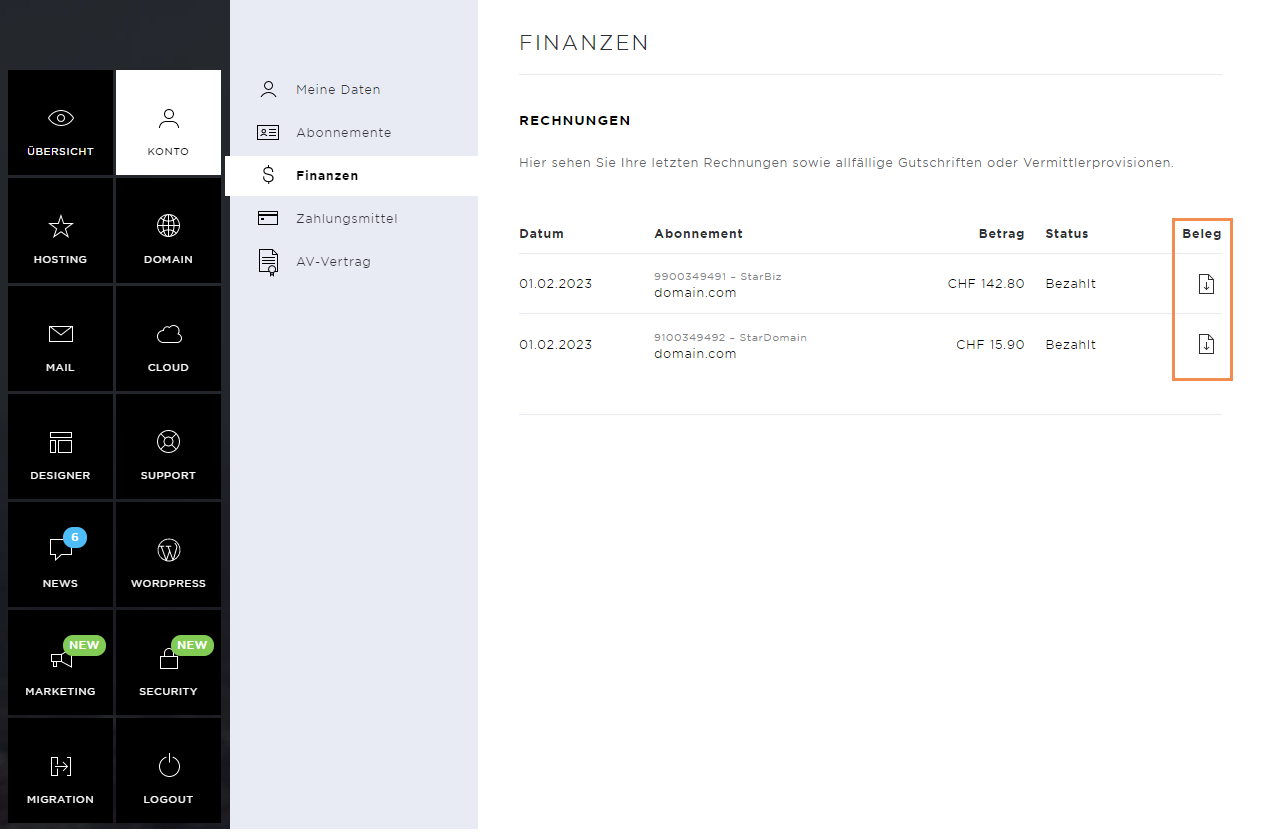Finanzen
Die Rubrik Konto umfasst die Unterseiten: Meine Daten, Abonnemente, Finanzen und Zahlungsmittel.
Der Bereich Finanzen wird in zwei Bereiche unterteilt. Einerseits stehen Ihnen unter Rechnungen sämtliche Rechnungen kostenpflichtiger Abonnemente, Domains und Zusatzdienste inklusive allfälliger Gutschriften zur Verfügung. Andererseits finden Sie im Bereich Abonnemente eine Auflistung aller kostenpflichtiger Abonnemente.
Rechnungen
Die Auflistung aller Rechnungen bzw. Gutschriften, die Sie durch Hoststar betreffend Abonnemente, Domains und Zusatzdienste erhalten haben, gegliedert nach Aktualität. So sehen Sie immer zuerst die aktuellsten Verrechnungen oder Gutschriften, danach in absteigender Reihenfolge. Sie können neben dem Datum, unter Abonnement sowohl die Bestellnummer, die Produktbezeichnung (z.B. StarBiz oder Domain etc.) und die dazugehörende Domain auslesen. Im Bereich Preis ersehen Sie den Gesamtbetrag der Rechnung und unter Status ob diese Bezahlt bzw. Offen ist. Durch Klick auf das Icon unter Beleg, wird die Rechnung / Gutschrift als PDF-Datei geöffnet. Diese können Sie nun Drucken oder Speichern.
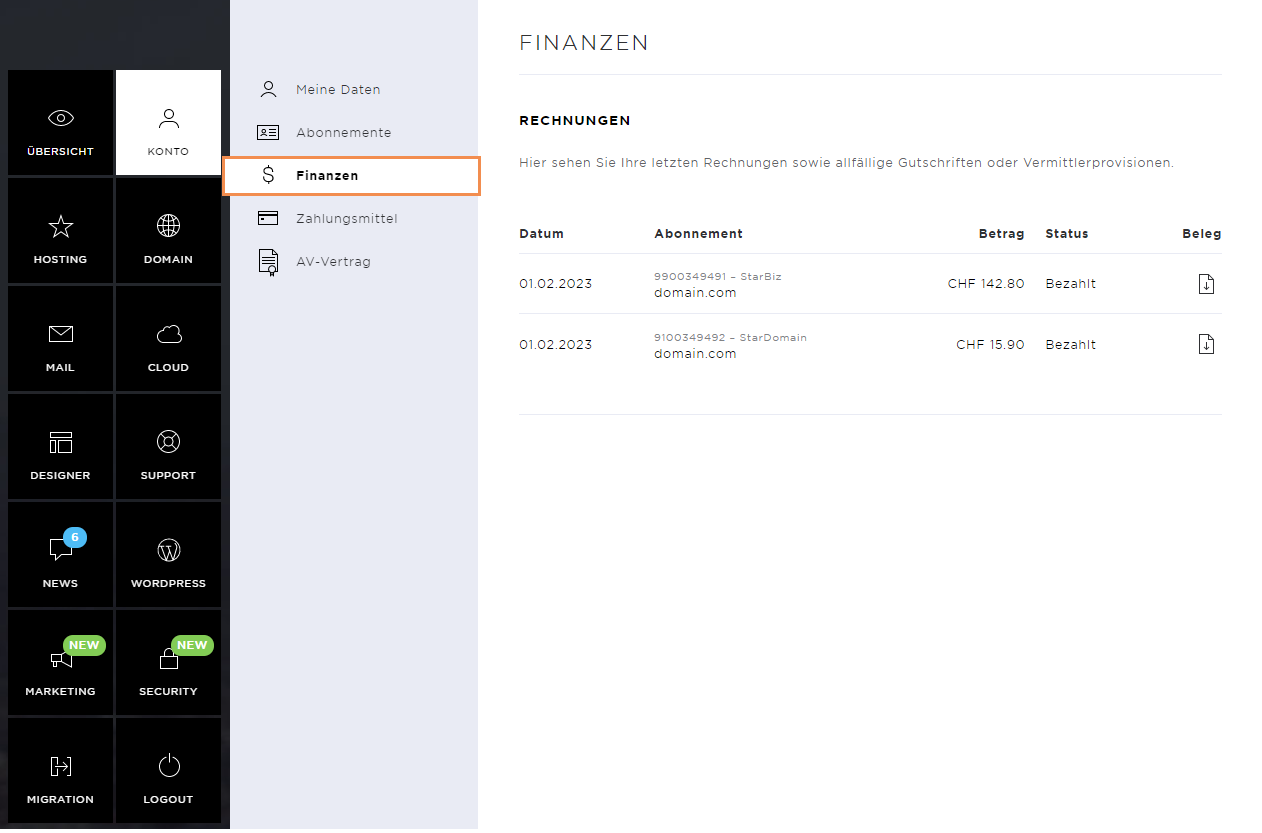
Belege
Durch Klick auf das Icon unter Beleg, wird die Rechnung / Gutschrift als PDF-Datei geöffnet. Diese können Sie nun Drucken oder Speichern.
Somit haben Sie jederzeit die Möglichkeit eine MWSt. konforme Rechnung selbständig auszudrucken.